MFC-9700
FAQ et Diagnostic |
J'utilise Windows XP. Lorsque j'essaie d'installer PaperPort® 8.0, j'obtiens le message d'erreur « PaperPort Setup Wizard Terminated ». Je peux voir PaperPort® 8.0 dans la fonction « Ajout ou suppression de programmes », cependant, je ne peux pas l'enlever. Que dois-je faire?
Ce problème peut-être causé par un manque de mémoire installée sur votre PC. PaperPort® recommande un minimum de 128 Mo de mémoire vive et conseille 256 Mo de mémoire vive pour un fonctionnement optimal.
Si vous avez moins de 128 Mo de mémoire vive, Brother recommande d'ajouter de la mémoire vive. Si vous essayez de réinstaller PaperPort® sans avoir ajouté de mémoire vive dans votre PC, le même problème apparaîtra de nouveau. Pour corriger ce problème, suivez les instructions ci-dessous :
Vérifiez la taille de la mémoire vive installée sur votre PC :
- Recherchez la touche « Windows » sur votre clavier. Il s'agit de la touche sur laquelle figure le logo Windows. Appuyez simultanément sur la touche « Windows » et sur la touche « E » pour ouvrir le Poste de travail.

-
Cliquez droit sur l'icône Poste de Travail et cliquez sur Propriétés.
-
Dans l'onglet général, vous pourrez visualiser la capacité de votre mémoire vive.
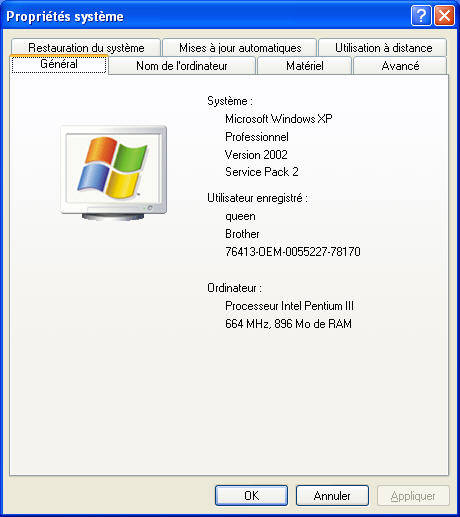
-
Pour fermer les fenêtres Windows que vous avez ouverte, cliquez sur le « X » en haut et à droite, de chacune de ces fenêtres.
Supprimer PaperPort® 8.0 :
Pour supprimer le logiciel PaperPort® 8.0 de votre PC, vous devrez télécharger et installer un utilitaire. Pour cela, suivez la procédure ci-dessous :
- Créez un fichier temporaire sur votre bureau afin de sauvegarder le fichier que vous téléchargerez.
- Cliquez droit sur une partie vide de votre bureau, cliquez sur Nouveau puis dossier. Un fichier du nom de "Nouveau dossier" appraîtra alors sur votre bureau.
- Pour renommer ce nouveau dossier, cliquez droit sur le dossier et cliquez sur renommer et rentrer Brother.
-
Cliquez ici pour téléchargez le fichier. Une vue fichier téléchargé apparaîtra.
-
Cliquez sur Enregistrer. une vue "Enregister sous" apparaîtra.
-
Cliquez sur le Bureau, double cliquez sur le fichier Brother et cliquez sur Enregister.
-
Si le message Téléchargement terminé apparaît, cliquez sur Fermer.
-
Sur votre bureau, double-cliquez sur le dossier Brother et trouver le fichierexécutable PP_Clr(.EXE)
-
Double cliquez sur PP_Clr. Le message "Zip Self-Decompression" apparaîtra.
-
Laissez le nom du fichier tel qu'il est dans la fenêtre puis cliquez sur DECOMPRESS(X). Le message "The decompression process was successful" apparaîtra pour vous indiquer que la décompression s'est faite correctement..
-
Cliquez OK.
-
Deux fichier pp_clean (.exe-MFC icon) et pp_clean (.ini-Notepad icon) doivent se trouver maintenant dans le dossier Brother.
-
Double cliquez sur le fichier pp_clean (exe-MFC icon) pour commencer le programme.
-
Cliquez sur le bouton START . Le message "Ouverture en cours..." apparaîtra.
-
Cliquez sur le bouton FINISH.
-
Pour fermer les fenêtres Windows que vous avez ouverte, cliquez sur le "X" en haut à droite de chaque fenêtre windows.
-
Redémarrez votre PC.
Bien que vous ayez suffisamment de mémoire vive, vous devrez réinstaller les logiciels et les pilotes Brother en suivant les instructions se trouvant dans le Guide d'installation rapide. Si vous n'avez pas le Guide d'installation rapide, vous pouvez le télécharger sur le site de Brother.
Si vous ne voulez pas ajouter de mémoire vive sur votre PC ou alors si vous n'avez pas besoin du logiciel PaperPort®, vous devez suivre les instructions ci-dessous pour appliquer la procédure de désinstallation complètement. Vous pouvez télécharger et installer le pilote d'imprimante et du scanner pour Windows XP, à partir du site en question.
Supprimer le logiciel ScanSoftTM PaperPort® 8.0 de tous mes menus de démarrage :
Cliquez sur DÉMARRER, cliquez sur PROGRAMMES ou TOUS PROGRAMMES, Cliquez droit sur ScanSoft PaperPort8.0 puis cliquez sur SUPPRIMER.
Supprimer mes dossiers PaperPort de mon PC :
- Recherchez la touche « Windows » sur votre clavier. Il s'agit de la touche sur laquelle figure le logo Windows. Appuyez simultanément sur la touche « Windows » et sur la touche « E » pour ouvrir le Poste de travail.

-
Ouvrir le dossier MES DOCUMENTS, cliquez droit sur le dossier Mes documents PaperPort, puis cliquez sur SUPPRIMER.
Supprimer l'icône PaperPort dans le dossier Imprimantes et Fax :
-
Recherchez la touche « Windows » sur votre clavier. Il s'agit de la touche sur laquelle figure le logo Windows. Appuyez simultanément sur la touche « Windows » et sur la touche « E » pour ouvrir le Poste de travail.

-
Dans le menu Panneau de configuration, cliquez sur Imprimantes et Fax.
-
Cliquez droit sur PaperPort, puis cliquez sur Supprimer.
-
Cliquez sur OUI.
Supprimer le raccourci SmartUI de vos fichiers et programmes :
- Cliquez sur DÉMARRER, cliquez sur Programme ou Tous programmes, cliquez sur STARTUP, cliquez droit sur SmartUI, puis cliquez sur SUPPRIMER.
-
Le message « Voulez-vous vraiment supprimer ce raccourci » appraîtra. Cliquez sur SUPPRIMER RACCOURCI.
Supprimer l'icône SmartUI de votre bureau :
- Cliquez droit sur l'icône SmartUI de votre bureau, puis cliquez sur SUPPRIMER.

-
Le message « Voulez-vous vraiment supprimer ce raccourci » appraîtra. Cliquez sur SUPPRIMER RACCOURCI.
